Windows 11'de Yönlendirici IP Adresinizi Nasıl Bulunur?
Microsoft, Windows 11 Kahraman / / April 03, 2023

Son güncelleme tarihi
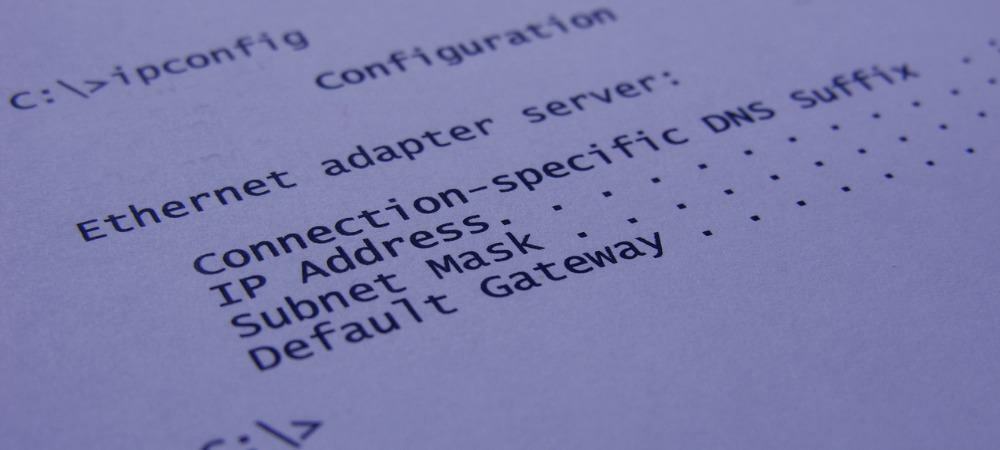
Birkaç nedenden dolayı yönlendiricinizin IP'sini bilmeniz gerekir. İyi haber şu ki, bu kılavuzu kullanarak yönlendiricinizin IP adresini Windows 11'de bulabilirsiniz.
Bazen ağınızın yönlendiricisini "ayarlar ve unutursunuz" ve farklı nedenlerle onu asla aramazsınız. İyi haber şu ki, Windows 11 çalıştırıyorsanız, yönlendiricinizin IP'sini bulmanın çeşitli yolları vardır.
Daha önce size nasıl yapılacağını gösterdik Windows 11'de PC'nizin IP adresini bulun. Şans eseri, yönlendiricinizin IP adresini bulmak için Windows 11'i de kullanabilirsiniz. Yönlendiricinin yönetici araçlarını kullanmaya ek olarak (üretici yazılımının güncellenmesi, örneğin ), diğer cihazları bağlamak için kullanabilirsiniz.
Aşağıda Windows 11'de yönlendiricinizin IP adresini nasıl bulacağınızı göstereceğiz.
Windows 11'de Yönlendirici IP Adresinizi Nasıl Bulunur?
Yönlendiricinize ihtiyaç duymanızın birkaç nedeni vardır. IP adresi. Ağ bağlantısıyla ilgili sorunları gidermeniz, üretici yazılımını güncellemeniz veya bir bağlantı noktası açmanız gerekebilir. Ve Windows 11'i kullanarak bulmak için üç farklı yöntem vardır.
Komut satırını (komut istemi veya PowerShell terminalleri) veya Windows 11'deki Ayarlar uygulamasını kullanabilirsiniz. İlk olarak, bunu Ayarlar uygulamasını kullanarak yapmaya bakacağız.
Yönlendirici IP adresinizi Windows 11 Ayarları aracılığıyla bulmak için:
- basın pencereler klavyenizdeki tuşa basın veya Başlangıç düğmesine basın ve tıklayın Ayarlar menüden.
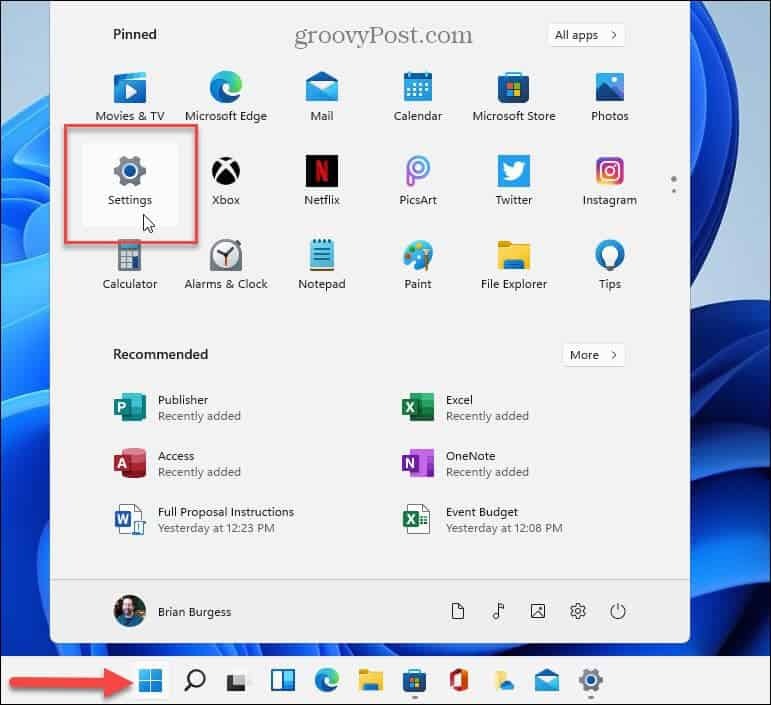
- Ne zaman Ayarlar başlatır, tıklayın Ağ ve internet soldaki seçeneklerden
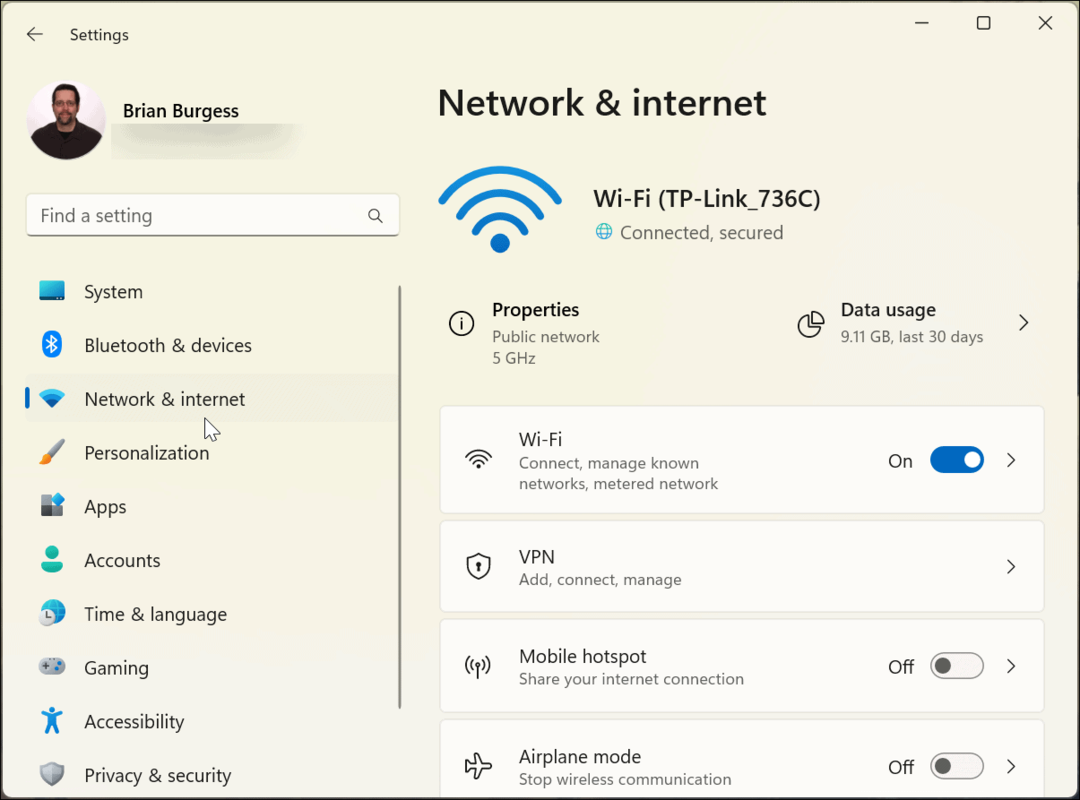
- Sağ sütunu aşağı kaydırın ve tıklayın Gelişmiş ağ ayarları.
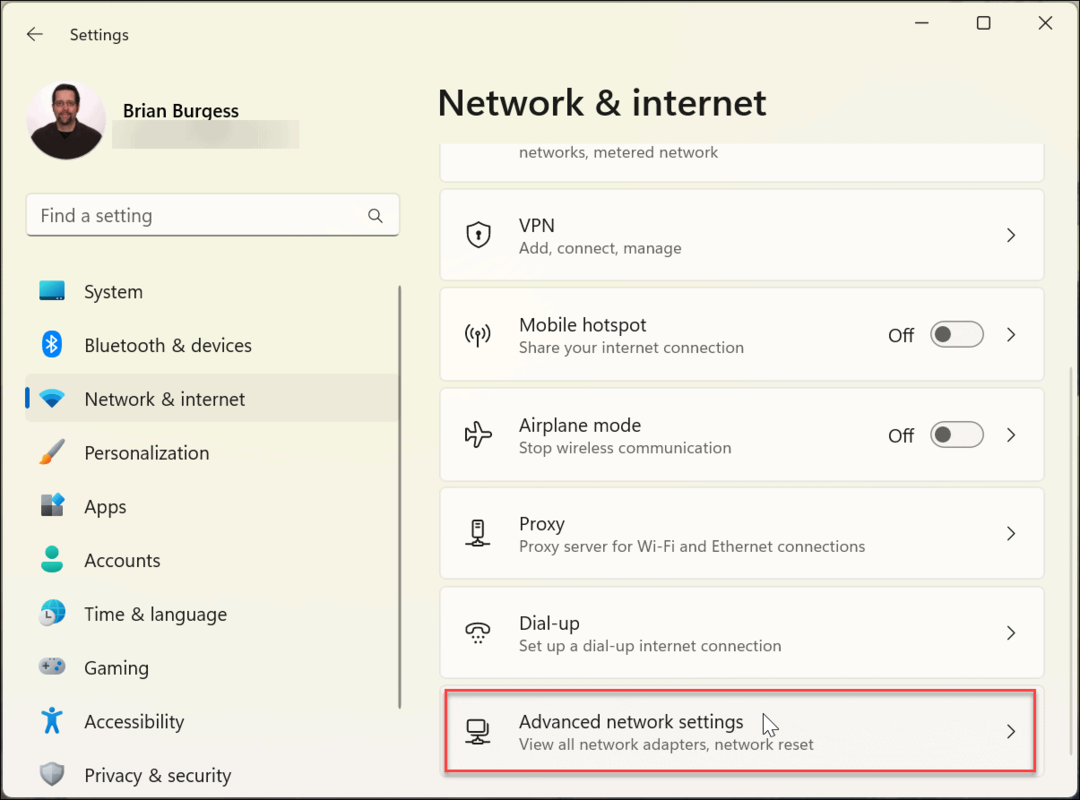
- Şimdi, altında Daha fazla ayar bölümünde, tıklayın Donanım ve bağlantı özellikleri seçenek. aşağı kaydır IPv4 varsayılan ağ geçidi Yönlendiricinizin IP adresini doğrulamak için bölüm.
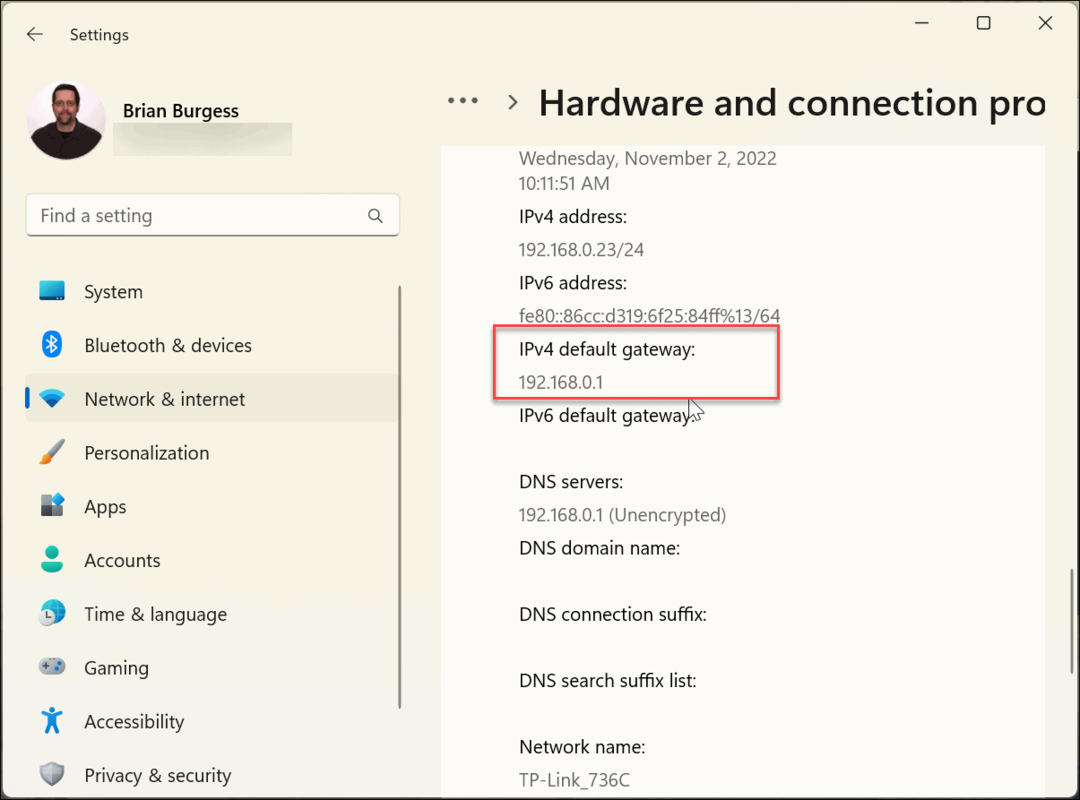
Yönlendirici IP Adresinizi Komut İstemi ile Nasıl Bulunur?
Yönlendiricinizin IP'sini bulmak ve diğer komutları çalıştırmak için Komut İstemi'ni kullanmayı tercih ederseniz, bunu yapabilirsiniz. Burada onu bulmak için ne yapmanız gerektiğini size göstereceğiz.
Yönlendirici IP'nizi Komut İstemi aracılığıyla bulmak için:
- Tıkla Başlangıç düğmesine basın veya Windows tuşu klavyenizde, yazın Komut istemive tıklayın Yönetici olarak çalıştır sağ sütundan.
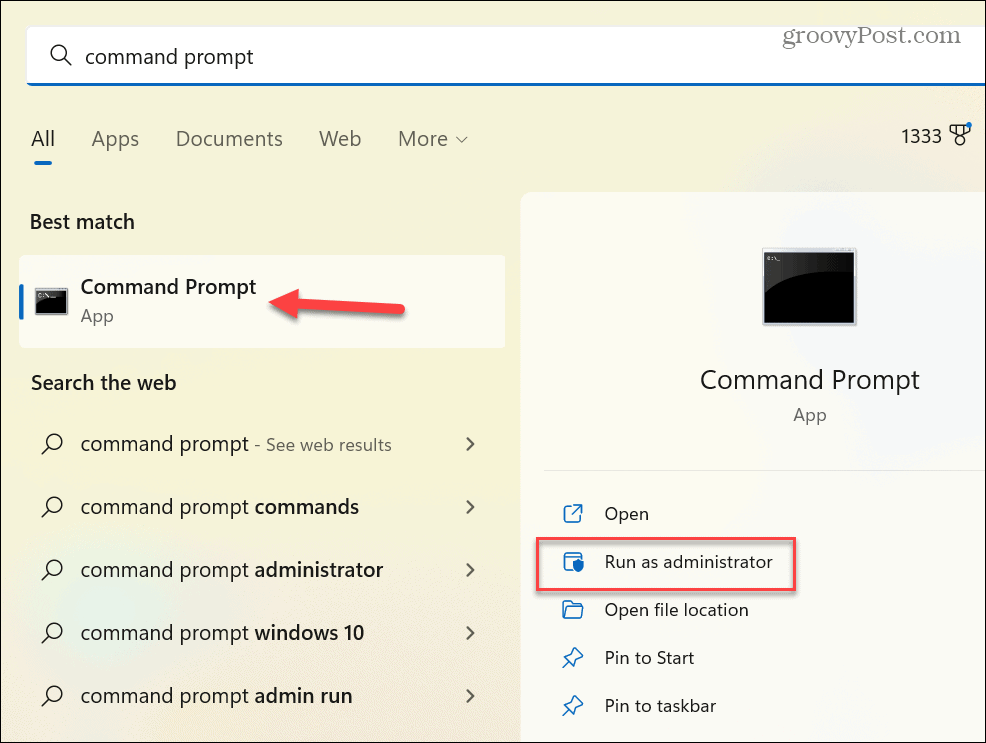
- Aşağıdaki komutu çalıştırın ve tıklayın Girmek:
ipconfig
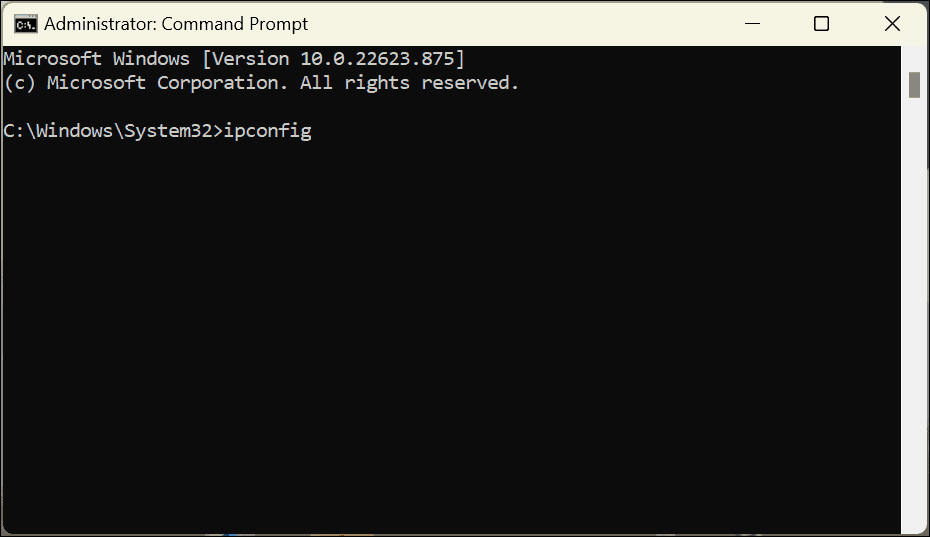
- Sonuçlar göründüğünde, yönlendiricinizin şu şekilde etiketlenmiş IP adresini onaylayın: Varsayılan giriş.
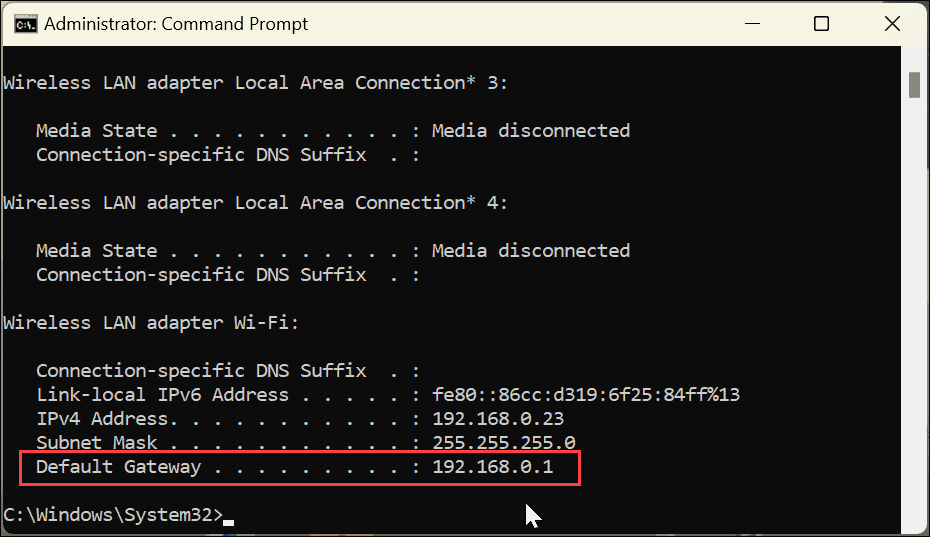
Yönlendirici IP'nizi PowerShell Terminali Üzerinden Nasıl Bulursunuz?
Komut satırını kullanmaktan bahsetmişken, PowerShell'i de kullanabilir ve Terminal'e bir komut girebilirsiniz.
Yönlendirici IP'nizi Windows PowerShell aracılığıyla bulmak için:
- Tıkla Başlangıç düğmesine basın veya Windows tuşu, tip güç kalkanıve tıklayın Yönetici olarak çalıştır sağdaki seçeneklerden
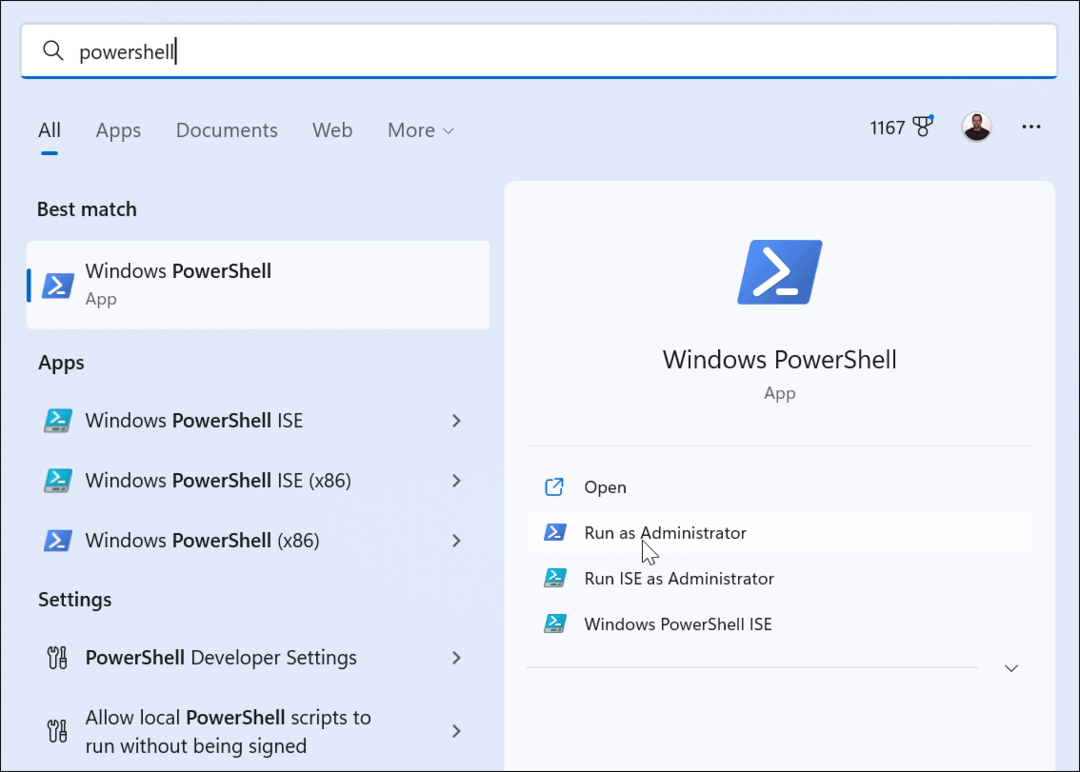
- Aşağıdaki komutu yazın ve tıklayın Girmek komutu çalıştırmak için:
Get-NetIPConfiguration -detaylı
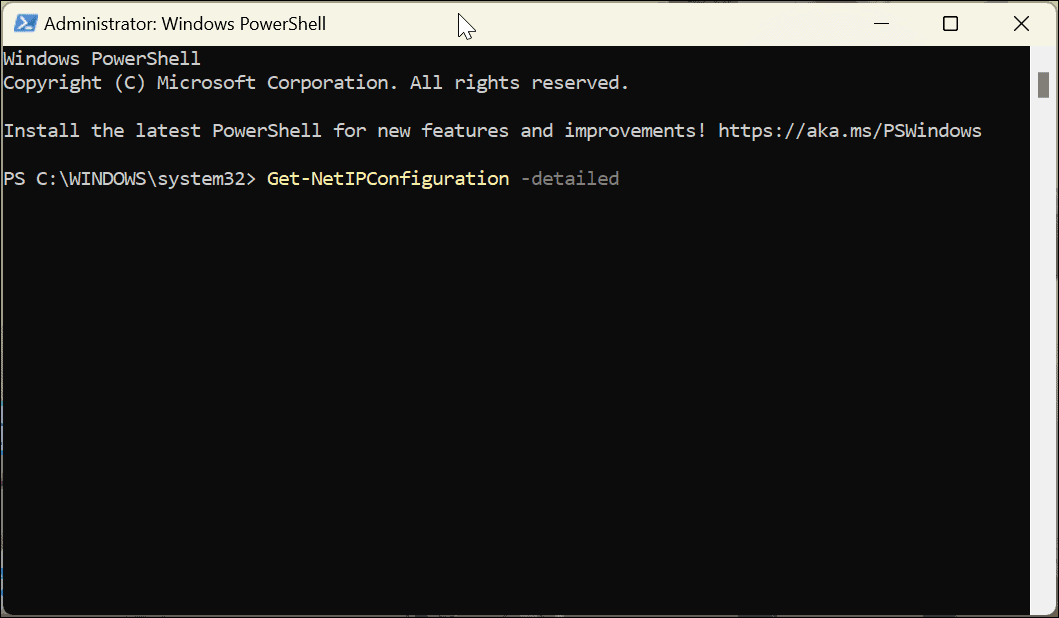
- Çalıştırmak ve sonuçları döndürmek birkaç dakikanızı alacaktır. Bilgi göründüğünde, yanındaki numarayı doğrulayın. IPV4DefaultGateway, yönlendiricinizin IP adresidir.
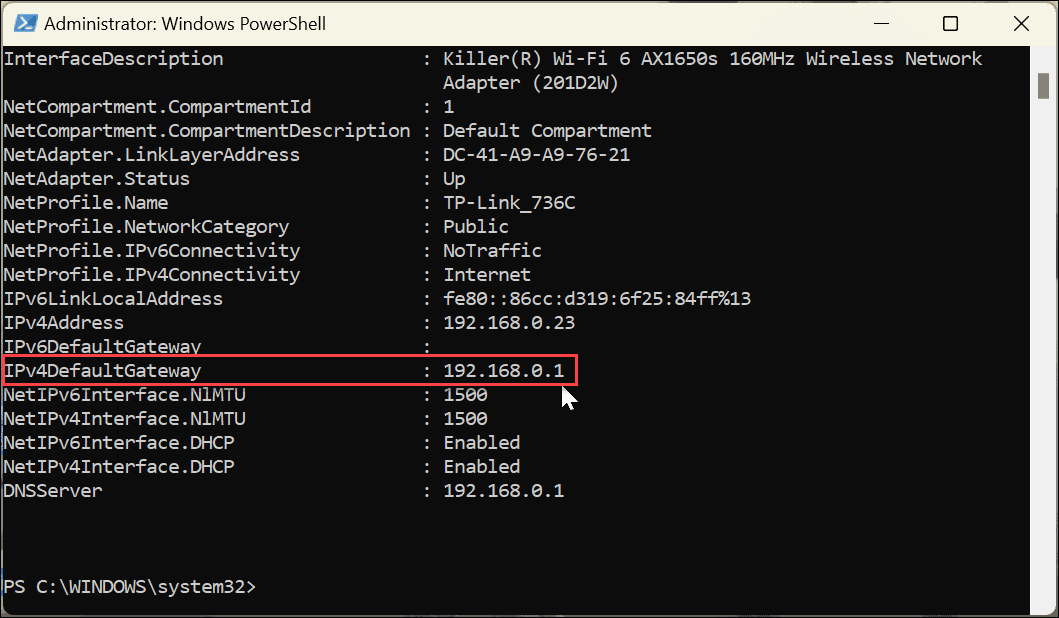
Windows 11'de Yönlendirici IP'sine Erişme
İster komut satırını kullanmak ister Ayarlar uygulamasında gezinmek isteyin, Windows 11'de yönlendirici IP'nizi bulmak için kullanabileceğiniz çeşitli yollar vardır. Örneğin, farklı nedenlerle yönlendiricinin IP adresini bilmeniz gerekebilir. Örneğin, ağ sorunlarını gidermek, bir ağ bağlantı noktası açmak, üretici yazılımını güncellemek veya bir VPN yapılandırmak için bir web tarayıcısı aracılığıyla erişmeniz gerekebilir.
IP'ye sahip değilseniz Windows 11, çeşitli yöntemlerle bulmayı kolaylaştırır, böylece içeri girip ağ bağlantısını geliştirebilirsiniz. Tipik olarak, IP adresini yönlendiricinin arkasındaki bir çıkartmada bulabilirsiniz, ancak bu yanlış olabilir. Ya da daha kötüsü, o kadar küçük basılmıştır ki okuyamazsınız bile. Yönlendiricinizin IP'sini Windows 11'de kolayca bulabilmek birçok durumda yardımcı olur.
Windows 11'de Daha Fazla Ağ İletişimi İpuçları ve Püf Noktaları
Ağ iletişimi ve Windows hakkında daha fazla bilgi edinmek istiyorsanız, nasıl yapılacağı ilginizi çekebilir. Windows 11 bilgisayarınızın IP adresini bulun. Veya henüz Windows 11'de değilseniz, Windows 10'da IP adresini bulun PC'ler. Ağ performansını iyileştirmek istiyorsanız, nasıl yapacağınızı öğrenin. Windows 11'de NAT (Ağ Adresi Çevirisi) türünü kontrol edin.
Yönlendirici IP'nizi bulmanın bilgisayarlarla sınırlı olmadığını da not etmek önemlidir. Yapabilirsiniz macOS kullanarak yönlendiricinizin IP'sini bulun fazla. Ayrıca, güvenlik konusunda bilinçliyseniz, öğrenin Wi-Fi ağınızı nasıl güvenli hale getirirsiniz?.
Diğer cihazların IP adreslerini bulmak da ilginizi çekebilir. Örneğin, nasıl yapılacağını öğrenin Roku IP adresinizi bulun veya ağınızdaki diğer cihazların IP'sini bulun kullanarak Gelişmiş IP Tarayıcı.
Windows 11 Ürün Anahtarınızı Nasıl Bulursunuz?
Windows 11 ürün anahtarınızı aktarmanız veya yalnızca işletim sistemini temiz bir şekilde yüklemek için ihtiyacınız varsa,...
Google Chrome Önbelleği, Çerezler ve Tarama Geçmişi Nasıl Temizlenir
Chrome, çevrimiçi tarayıcı performansınızı optimize etmek için göz atma geçmişinizi, önbelleğinizi ve çerezlerinizi depolama konusunda mükemmel bir iş çıkarıyor. Onun nasıl...
Mağaza İçi Fiyat Eşleştirme: Mağazada Alışveriş Yaparken Çevrimiçi Fiyatlar Nasıl Alınır?
Mağazadan satın almak, daha yüksek fiyatlar ödemeniz gerektiği anlamına gelmez. Fiyat eşleştirme garantileri sayesinde, Türkiye'de yapacağınız alışverişlerde online indirimler...



